携帯電話をアップグレードしたくない人がいるでしょうか?私たちは皆、新しいスマートフォンの新機能を体験したいと思っています。だからこそ私たちはiPhoneシリーズの発売を常に心待ちにしているのです。ただし、古いデバイスからデータを転送しない限り、新しい iPhone は完全に機能しません。これにより、最初から始める手間が省けます。
写真や連絡先などの転送とは別に、パスワードも転送する必要があります。結局のところ、一部の情報にアクセスするにはアカウントにログインする必要があります。すべてのパスワードを書き留めて、新しいデバイスに手動で入力し始める必要がありますか?もちろん違います。パスワードを別の iPhone に転送するのは少し複雑ですが、それでも実現可能です。
したがって、この記事では、新しい iPhone にパスワードを転送する最も賢い方法を説明します。最終的には、ニーズに最も適した方法が得られます。
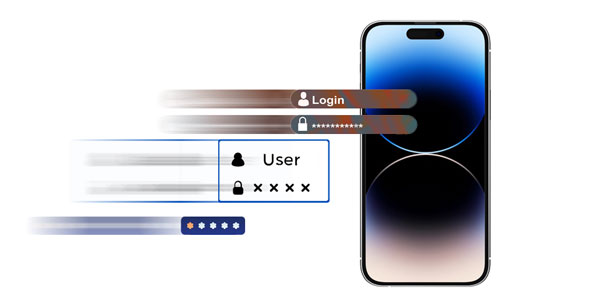
iCloud キーチェーンは、複雑なパスワードを作成、アクセス、保存するための Apple のパスワード管理サービスです。 iCloud キーチェーンを使用すると、クレジット カードのパスワードや番号、アカウント名などの重要な情報を iOS デバイスに安全に保管できます。
パスワードは個人データであり、非常に重要です。そのため、iCloud はこれらのファイルを慎重に保護し、読み取らないようにします。 iCloud のパスワードにアクセスする必要がある場合は、iOS デバイスに簡単にダウンロードできます。新しい iPhone の iCloud キーチェーンに保存されたパスワードを取得するのは非常に簡単です。
ステップ 1:古い iPhone で、設定アプリを見つけてクリックします。上部の「 [あなたの名前] 」を選択します。
ステップ 2: 「 iCloud 」オプションをクリックし、「パスワードとキーチェーン」までスクロールして、それをクリックします。
ステップ 3: iCloud キーチェーンの横にあるスライダーをオンにし、プロンプトが表示されたら Apple ID 情報を入力します。パスワードが iCloud にアップロードされるまで待ちます。後で、新しいデバイスをアクティベートし、インターネットに接続します。
ステップ 4:新しい iPhone で「この iPhone を同期する」機能を有効にします。数分間待つと、すべてのパスワードがダウンロードされます。
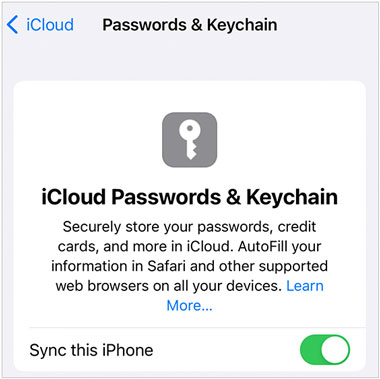
iTunes はデータのバックアップや転送によく使用されるため、新しい iPhone でパスワードを取得するのにも良い選択肢です。 iPhone から PC にファイルを転送するのに役立ちます。 iCloud キーチェーンのほかに、iTunes を使用して iPhone から iPhone にパスワードを転送することもできますが、少し複雑で時間がかかります。
ステップ 1:現在のバージョンが古い場合、またはコンピュータに iTunes がインストールされていない場合は、最新バージョンの iTunes を PC にインストールします。古い iPhone を USB で PC に接続します。
ステップ 2: iTunes を開き、「概要」タブに進みます。 「バックアップ」に進み、「ローカルバックアップを暗号化する」オプションをクリックしてパスワードを作成します。 「今すぐバックアップ」を押し、数分待ってからデバイスを切断します。
ステップ 3:新しい iPhone をコンピュータに接続します。 iPhoneのアイコンをタップし、パスコードを入力します。次に、「バックアップを復元」をタップし、必要なバックアップを選択します。その後、iTunes はパスワードとその他のファイルを新しい iOS デバイスに復元します。

こちらもお読みください: 連絡先を新しい iPhone に転送できなかった場合はどうすればよいですか?このガイドを読んで修正してください。
AirDrop は、これらのパスワードを 1 つの iPhone から別の iPhone に移動するためのもう 1 つのスマートな機能です。ある iPhone から別の iPhone に写真を AirDrop することは実行可能な作業なので、AirDrop 経由で新しい iPhone にパスワードを送信することもできます。ただし、デバイス間の距離が最大 30 フィートであることを確認し、両方のデバイスが iOS 11 以降で動作している必要があります。また、Bluetooth と Wi-Fi を有効にする必要があります。
ステップ 1:両方の iPhone を近づけて、両方の Bluetooth と Wi-Fi を有効にします。
ステップ 2:両方の iPhone で AirDrop をオンにします。これを行うには、「設定」ページに移動し、「 AirDrop 」を検索してオンにします。 「コントロールセンター」からもAirDropを見つけることができます。
ステップ 3:古い iPhone で、設定ページを開き、「パスワードとアカウント」をクリックします。 「ウェブサイトとアプリのパスワード」をタップし、他のiPhoneに移行するパスワードを選択します。
ステップ 4:アカウントを選択すると、すべての詳細が表示されます。 「パスワード」セクションを長押しすると、「コピー」オプションが表示されます。選択したパスワードをコピーして共有します。共有オプションから AirDrop をクリックし、電話を選択して、新しい iPhone で受信したファイルにアクセスします。
AirDrop では、一度に 1 つのファイルのみを共有できます。そのため、別の iPhone に共有するパスワードが大量にある場合、時間がかかる可能性があります。
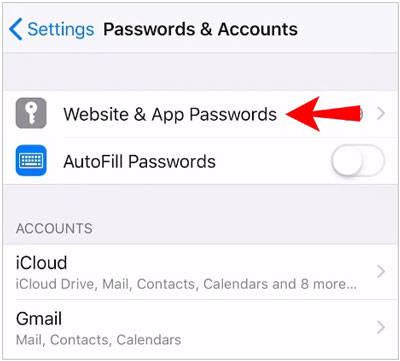
詳細: 4 つの方法で新しい iPhone にメッセージを高速転送する [解決済み]
サードパーティのパスワード マネージャーを使用すると、ある iPhone から別の iPhone にパスワードを共有することもできます。 Dashlane は、セットアップと使用が簡単な最もシンプルなパスワード転送アプリの 1 つです。
ステップ 1: Apple Store から両方の iPhone に Dashlane アプリケーションをダウンロードします。
ステップ 2:アプリを開いてアカウントを作成します。
ステップ 3:その後、デバイスの設定アプリを開き、「パスワード」と「パスワード オプション」を選択します。ここで「パスワードの自動入力」を有効にします。 「 Dashlane 」オプションを選択し、キーチェーンが無効になっていることを確認します。すべてのパスワードはデバイスに自動入力されます。
ステップ 4:最後に、Dashlane パスワードをエクスポートし、新しい iPhone でアクセスします。
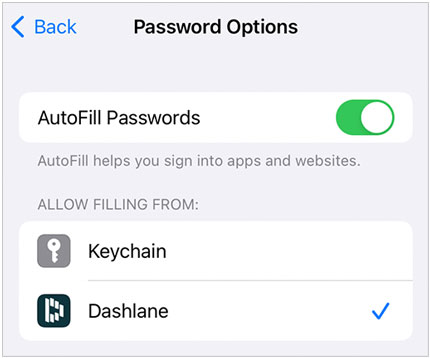
詳細:では、 データを失わずに Apple ID を変更するにはどうすればよいでしょうか?チェックしてメソッドを取得してください。
上記の方法でパスワードを新しい iPhone にコピーできます。しかし、他の種類のファイルをすぐに共有する必要がある場合はどうすればよいでしょうか?もしそうなら、 iOS デバイス間でデータを共有するために巧妙に作成されたプログラムであるSamsung Data Transferを試してみてください。これを使用すると、 連絡先、ブックマーク、書籍、メモ、カレンダーを 1 つの iPhone から別の iPhone に簡単にコピーできます。
iOS だけに限定されるものではなく、Android デバイス間、iOS から Android 間、およびその逆の場合も同様です。いつでも音楽、写真、ビデオなどを iOS デバイスから Android スマートフォンやタブレットに転送できます。ユーザーフレンドリーなインターフェースを備えているため、誰でも簡単に使用できます。最新の iPhone 14、iPhone 13/12/11/X などの以前のデバイス、Android 4.0 以降を実行するほとんどの Android デバイスをサポートします。
この転送ソフトウェアをダウンロードしてください。
ステップ 1:コンピュータ上でプログラムを実行し、「モバイル転送」をクリックします。ライトニングケーブルを使用して両方の iPhone をコンピュータに接続します。コンピュータを信頼するには、「信頼」をクリックします。
ステップ 2:新しい iPhone が「宛先」側にあることを確認します。変更するには、「反転」をタップします。
ステップ 3:転送するデータの種類を選択し、「コピー開始」をタップします。

新しい iPhone を購入するときは、その洗練されたデバイスを開梱し、ニーズに合わせてセットアップするという興奮が常にあります。しかし、古い iPhone から新しい iPhone にパスワードを移行するのは面倒な作業です。ありがたいことに、ここで説明した方法を使用すると、この作業が簡単になります。
さらに、ある iPhone から別の iPhone に他のデータを転送したい場合は、 Samsung Data Transferが役に立ちます。実際、これはほとんどの iOS および Android デバイスと互換性があり、問題なくファイルをスムーズに転送できる包括的なツールです。
関連記事
AndroidからiPhone 13にデータを移行する方法(最新iOS対応)
7つの信頼できる方法でiPhoneからHPラップトップに写真をインポートする方法
3 つのソリューションで Samsung から iPhone に WhatsApp を巧みにバックアップ [効果的]
iPhone から iPod に音楽を問題なく転送するにはどうすればよいですか?ここで5つの方法を試してください
[6つの便利な方法] 出荷時設定にリセットせずにAndroid携帯電話のパスワードをロック解除する方法
写真を新しい iPhone に転送しないようにするにはどうすればよいでしょうか?ソリューションはここにあります
Copyright © samsung-messages-backup.com All Rights Reserved.